Jak wyłączyć skanowanie Wi-Fi w tle w systemie Windows 10?
Nawet jeśli zdecydujemy się podłączyć nasz komputer do domowej sieci bezprzewodowej , system Windows(Windows) automatycznie skanuje w poszukiwaniu innych sieci bezprzewodowych w zasięgu. Celem skanowania jest pomoc użytkownikom w utrzymaniu połączenia z najsilniejszą siecią, ale może to rozpraszać, gdy trwa przez dłuższy czas. Na szczęście istnieje ustawienie, które pozwala wyłączyć skanowanie Wi-Fi w tle(disable background WiFi scanning) w systemie Windows 10.
Wyłącz skanowanie Wi -Fi w tle w (WiFi)systemie Windows 10(Windows 10)
Możesz zatrzymać skanowanie Wi-Fi w tle w (Wi-Fi)systemie Windows 10(Windows 10) , wyłączając usługę autokonfiguracji sieci WLAN(WLAN AutoConfig Service) . Jest to usługa, która umożliwia systemowi Windows łączenie się lub rozłączanie z bezprzewodową siecią lokalną(Wireless Local Area Network) ( WLAN ). Jest również wyposażony w możliwość przekształcenia komputera w programowy punkt dostępowy, dzięki czemu inne urządzenia mogą łączyć się bezprzewodowo z komputerem za pomocą adaptera WLAN .
- Otwórz okno dialogowe Uruchom.
- Wpisz „(Type ‘) services.msc” w polu i naciśnij Enter .
- Znajdź wpis Autokonfiguracji WLAN.
- Kliknij wpis prawym przyciskiem myszy(Right-click) i wybierz opcję Właściwości(Properties) .
- W otwartym oknie Właściwości(Properties) przejdź do Typ uruchomienia(Startup) .
- Kliknij przycisk menu rozwijanego(Drop-down) , wybierz Ręcznie(Manual) .
- Pod nagłówkiem Stan usługi naciśnij przycisk (Service Status)Zatrzymaj(Stop) .
- Wyjdź z Edytora usług lokalnych.
- Uruchom ponownie komputer.
Należy zauważyć, że zatrzymanie lub wyłączenie usługi WLANSVC spowoduje, że wszystkie karty WLAN w komputerze będą niedostępne z interfejsu użytkownika sieci Windows(Windows Networking User Interface) . Firma Microsoft(Microsoft) zaleca użytkownikom pozostawienie uruchomionej usługi WLANSVC , jeśli komputer jest wyposażony w kartę WLAN .
Press Win+R , aby otworzyć okno dialogowe Uruchom .(Run)
Wpisz „ services.msc ” w pustym polu pola i naciśnij klawisz Enter .
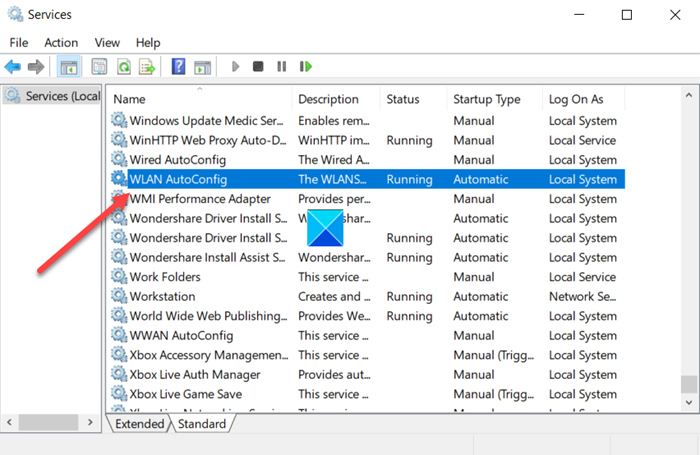
W otwartym oknie Edytor usług lokalnych(Local Service Editor) znajdź wpis o następującej nazwie – Autokonfiguracja sieci WLAN(WLAN AutoConfig) .
Kliknij wpis prawym przyciskiem myszy(Right-click) i wybierz opcję Właściwości(Properties) .
Przeczytaj(Read) : Jak wyłączyć WiFi za pomocą CMD lub Powershell(disable WiFi using CMD or Powershell) .
Następnie w wyświetlonym oknie Właściwości(Properties) przejdź do opcji Typ uruchomienia(Startup Type) .
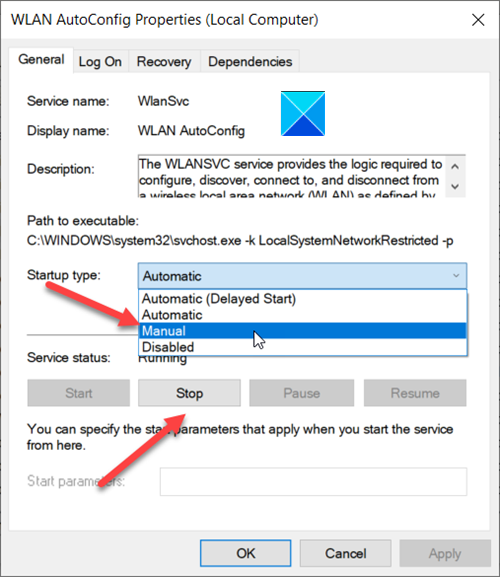
Naciśnij przycisk rozwijany obok powyższej opcji i wybierz Ręcznie(Manual) .
Następnie pod nagłówkiem Stan usługi naciśnij przycisk (Service Status)Zatrzymaj(Stop) .
Po zakończeniu proces wyłączy skanowanie Wi-Fi w tle w systemie Windows 10(WiFi scanning in Windows 10) .
That’s all there is to it!
Powiązane(Related) :
- Zatrzymaj automatyczne połączenie z siecią bezprzewodową(Stop automatic connection to Wireless Network)
- System Windows nie mógł uruchomić usługi autokonfiguracji sieci WLAN(Windows could not start the WLAN AutoConfig Service) .
Related posts
Jak zmierzyć siłę sygnału Wi-Fi w systemie Windows 10?
Jak wygenerować historię Wi-Fi lub raport WLAN w systemie Windows 10?
Połączenie Wi-Fi, ale brak dostępu do Internetu w systemie Windows 10
Hasło Wi-Fi nie działa na klawiaturze innej niż QWERTY w systemie Windows 10
Tworzenie kopii zapasowych i przywracanie profili sieci WiFi lub sieci bezprzewodowej w systemie Windows 10
Jak korzystać z WPS w systemie Windows 10 do łączenia się z sieciami Wi-Fi
4 sposoby przeglądania zapisanych haseł Wi-Fi w systemie Windows 10
Najlepsze darmowe oprogramowanie WiFi Hotspot na komputer z systemem Windows
Jak zmienić nazwę karty sieciowej WiFi w systemie Windows 11?
Brak ustawień Wi-Fi w systemie Windows 10 lub urządzeniu Surface
Adapter WiFi nie działa na komputerze z systemem Windows 11/10
Wi-Fi ciągle się rozłącza w Windows 10 [ROZWIĄZANE]
Znajdź hasło WiFi w systemie Windows 10 za pomocą CMD
Przetestuj siłę sygnału Wi-Fi za pomocą Homedale na Windows 10
Urządzenie rozłącza się z hotspotem Windows 10 i nie łączy się ponownie
Napraw brak sieci Wi-Fi w systemie Windows 10
Napraw WiFi nie łączy się automatycznie w systemie Windows 10
Cztery sposoby na zapomnienie sieci Wi-Fi w systemie Windows 10
3 sposoby łączenia się z ukrytymi sieciami Wi-Fi w systemie Windows 10
Znajdź zapomniane hasło WiFi w systemie Windows 10
